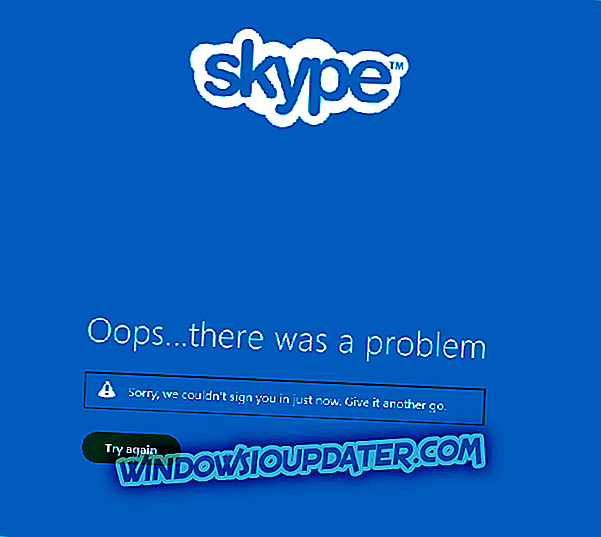Hamachi di LogMeIn è uno dei servizi VPN più popolari per i team, comunemente utilizzato dalla comunità di gioco. Consente agli utenti di creare reti private simili a LAN per scopi di lavoro o di gioco. Tuttavia, il servizio ha avuto difficoltà a passare a Windows 10, poiché l'errore "il dispositivo di tocco del dominio VPN è inattivo " ha colpito molti utenti. Tuttavia, non c'è bisogno di preoccuparsi, c'è una soluzione per questo.
Cosa fare se il dispositivo di tocco del dominio VPN è inattivo
- Esegui strumento di diagnostica
- Reinstallare Hamachi
- Disinstallare l'aggiornamento recente di Windows 10
- Reinstallare i driver mentre Hamachi è in esecuzione
Soluzione 1 - Esegui strumento di diagnostica
Fin dall'inizio, assicurati di eseguire lo strumento di diagnostica. Questo strumento integrato dovrebbe dirti qual è la causa esatta del problema. Quando si tratta di questo errore, la sezione Schede dovrebbe mostrare il punto esclamativo giallo. Ciò significa che si applicheranno le ulteriori misure.
Ecco come eseguire lo Strumento di diagnostica nel client LogMeIn Hamachi:
- Avvia il client.
- Fai clic su Guida> Strumento di diagnostica .

- Fare clic su Start .
Se, d'altra parte, tutto è OK, il riavvio dell'applicazione dovrebbe risolvere il problema.
Soluzione 2 - Reinstallare Hamachi
Passiamo alla procedura di reinstallazione del client di servizio Hamachi sul PC. Ciò ha aiutato alcuni utenti interessati a risolvere il problema.
Si consiglia di rimuovere tutte le tracce dal PC dopo aver rimosso il client, inclusi i driver. Dopodiché, puoi tranquillamente scaricare e installare l'ultima versione di Hamachi da LogMeIn e spostarti da lì.
Ecco come reinstallare Hamachi sul tuo PC Windows:
- Passare al Pannello di controllo e rimuovere Hamachi .
- Aprire Gestione dispositivi e disinstallare tutti gli adattatori di rete virtuali associati .
- Riavvia il tuo PC e scarica l'iterazione più recente, qui.
- Installa Hamachi.
- Ora, se si verificano ancora problemi, eseguire di nuovo il programma di installazione senza disinstallare Hamachi .
- Riavvia il tuo PC.
Soluzione 3 - Disinstallare l'aggiornamento recente di Windows 10
Alcuni utenti hanno notato che l'errore si verificava dopo l'amministrazione di alcuni aggiornamenti cumulativi di Windows. Hamachi funzionava perfettamente fino a quando l'aggiornamento del sistema non lo ha rotto. Ora, abbiamo già parlato di limitare gli aggiornamenti di Windows per evitare possibili problemi, ma alla fine si installeranno in un modo o nell'altro.
Quello che puoi fare quando succede è disinstallarli manualmente e, si spera, risolvere il problema della rete VPN in questo modo.
Ecco come disinstallare gli aggiornamenti in Windows 10:
- Premere il tasto Windows + I per aprire Impostazioni .
- Scegli Aggiorna e Sicurezza .

- Seleziona Windows Update dal pannello di sinistra e fai clic su " Visualizza cronologia aggiornamenti ".

- Seleziona Disinstalla aggiornamenti .

- Rimuovi gli aggiornamenti recenti e riavvia il tuo PC.
Soluzione 4 - Reinstallare i driver mentre Hamachi è in esecuzione
Infine, c'è una strana sequenza che si è rivelata la soluzione più affidabile fino ad oggi. Vale a dire, dopo aver interferito con l'installazione e i driver di rete associati, gli utenti sono riusciti a trovare la risoluzione.
Quello che devi fare è avviare Hamachi e assicurarti che sia in esecuzione. Successivamente, è sufficiente disinstallare tutti i driver Ethernet virtuali LogMeIn dalla Gestione periferiche (fare clic con il tasto destro del mouse su Start> Gestione periferiche> Schede di rete).
Dopo aver gestito i driver, è sufficiente reinstallare nuovamente Hamachi e tutto dovrebbe tornare alla normalità. Abbastanza particolare, ma se funziona per la maggior parte degli utenti, dovrebbe funzionare anche per te.
Detto questo, possiamo concludere questo articolo. Indica se questo ti ha aiutato a correggere l'errore "Il dispositivo di tocco del dominio VPN è inattivo" nella sezione dei commenti riportata di seguito.